u盘启动盘制作,详细教您如何快速制作一个PE系统
- 分类:u盘教程 发布时间: 2018年03月06日 11:55:19
小白一键重装系统官网,为你提供PE制作工具及u盘启动盘制作的相关教程,使用小白一键重装可以让你的电脑一键式重装系统,不用再花冤枉钱去重装系统,接下来我们一起看看怎么制作U盘启动盘吧
U盘安装系统的方式安装系统,由于方便和简单,越来越多的人学会了自己安装系统,想要用U盘安装系统其实非常简单,只需要制作u盘PE就可以让电脑重新安装系统。
u盘启动盘制作
打开小白软件,插入U盘,点击一键制作启动U盘

u盘启动制作电脑图解-1
点击双启动,选择高级模式

u盘启动盘制作电脑图解-2
选择取消下载且制作U盘
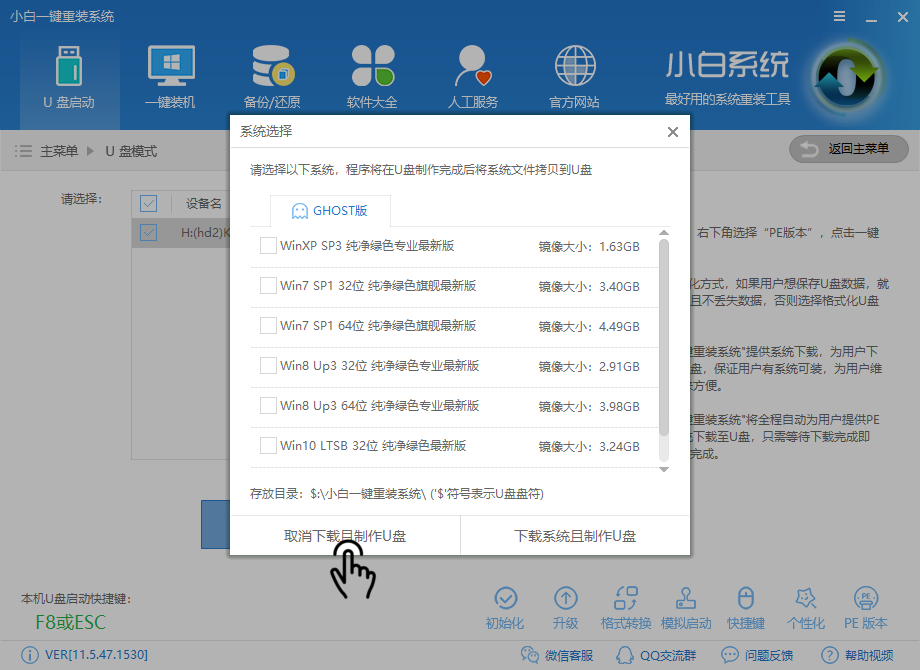
制作u盘启动盘电脑图解-3
等待软件下载文件中
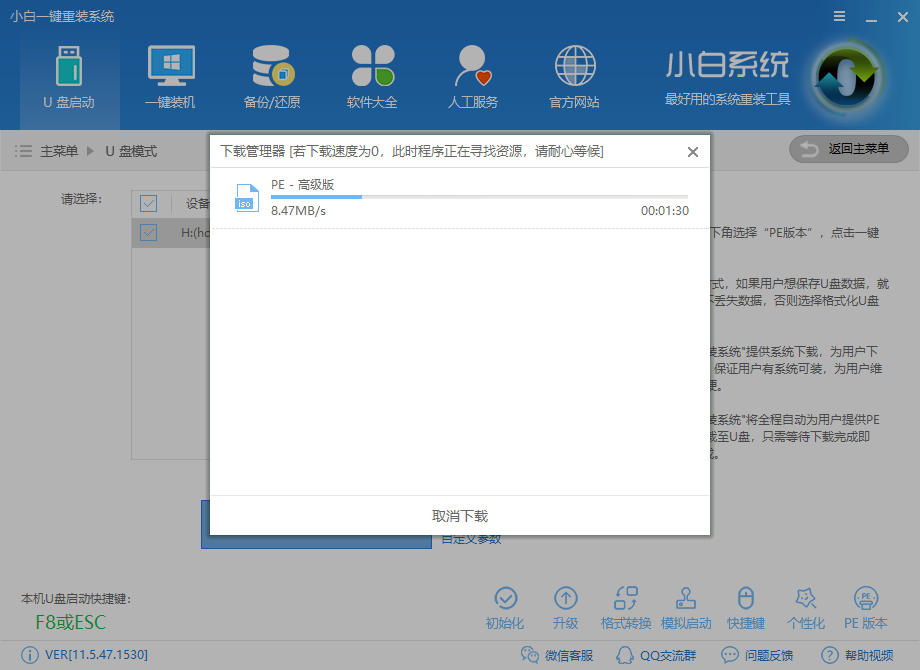
制作u盘PE电脑图解-4
下载文件后,软件自动制作PE系统

u盘启动盘制作电脑图解-5
待制作完成后点击确定

制作u盘PE电脑图解-6
完成后点击下方的模拟启动

制作u盘PE电脑图解-7
弹出的窗口显示正常界面即可表示制作成功

制作u盘PE电脑图解-8
以上就是u盘启动盘的制作方法,希望可以帮助到你。
猜您喜欢
- 逆水寒游戏电脑配置要求是什么..2020/03/14
- 微信聊天记录删除了怎么恢复的详细介..2021/05/17
- 电脑开机蓝屏0x00000050如何解决..2022/03/03
- 百度云电脑网页版入口怎么打开..2020/10/06
- 大白菜u盘装系统教程的详细介绍..2022/01/11
- 小编教你bios怎么设置2017/09/18
相关推荐
- 小编教你怎么进bios 2017-09-15
- 设置u盘启动|详细教您怎么设置电脑U盘.. 2018-01-10
- 低端显卡怎么提升性能 2020-09-01
- 教你gpu-z怎么设置中文 2021-09-01
- 监听耳机,详细教您监听耳机什么牌子好.. 2018-03-26
- 怎么把pe安装到u盘呢? 2017-07-18



